- 恢复操作通过您的帐户(网页/桌面)完成,并在 90 天内完成。恢复后,列表将重新出现在您的收藏夹末尾,其顺序保持不变。特定版本不会保存:克隆或保存歌曲以保留更改

丢失播放列表,原因是 删除播放列表 每个人都会在不知不觉中经历这种事。幸运的是,你有机会扭转这种局面。在本指南中,你将找到你需要知道的一切。 恢复 Spotify 上已删除的播放列表。
我们将告诉你官方步骤、可以让你摆脱困境的捷径,以及一些实用技巧 克隆列表 或保存歌曲,此外 澄清常见问题 例如恢复时间范围、可见性、协作列表,或者如果您的帐户似乎已被盗用会发生什么。
当您删除 Spotify 上的播放列表时会发生什么?
当你删除播放列表时,它会从你的音乐库中消失,但 Spotify 保存90天 这样您就可以恢复它。这是关键时刻:在此时间段内,您可以从帐户中恢复该列表;在此时间段之后,恢复选项将不再可用。
当您使用帐户工具恢复 Spotify 上已删除的播放列表时,该播放列表 带着同样的歌曲和同样的顺序回来 删除时的状态。唯一改变的是它的位置:恢复后,您将看到列表 在你的收藏结束时,因此如果它没有出现在原来的位置,请不要惊慌。
还值得区分两个重要的想法:一方面,你可以 将列表保存到您的图书馆 方便随时使用;另一方面,没有按钮可以保存随时间更新的播放列表的“特定版本”。这需要其他解决方案,例如克隆或保存单首歌曲,我们将在下文讨论。
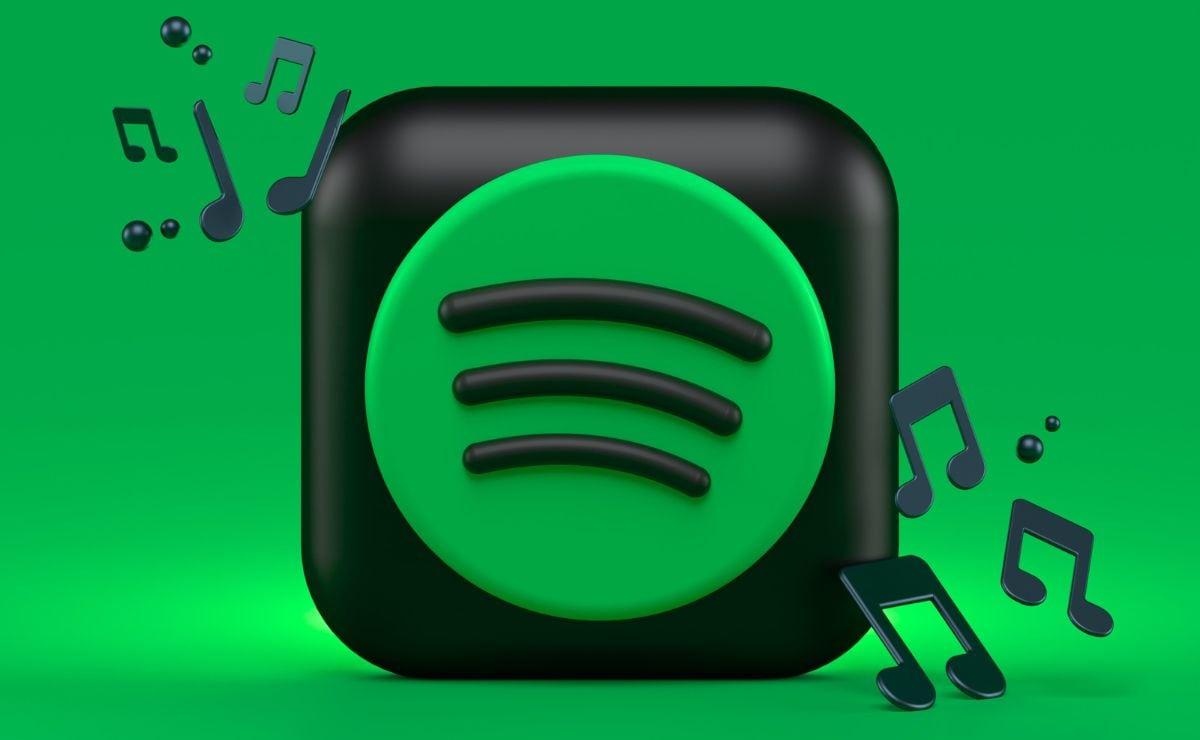
如何恢复已删除的播放列表(网络和桌面帐户)
在 Spotify 上恢复已删除播放列表的官方方法是通过您的帐户 网络公报 或通过桌面应用程序。流程很简单,如果满足条件, 几秒钟内即可完成.
- 前往您的帐户页面,使用您的凭证登录。在右上角,前往您的个人资料。 此访问将带您进入帐户面板.
- 在帐户区域内,找到“恢复播放列表”或“还原列表”选项并输入。 这是针对淘汰名单的特定部分.
- 您将看到已删除播放列表的列表:名称、歌曲数量和删除日期。点击要恢复的播放列表旁边的“恢复”按钮。 按下它激活恢复.
- 打开 Spotify(网页版、桌面应用或移动版)。恢复的播放列表应该会出现。 在你的收藏结束时 播放列表。
在某些菜单中,您会看到导航方式的变化。如果您更喜欢从帐户面板逐步操作:登录,点击您的图片(三行图标旁边),打开设置菜单,转到第一个选项“通用”,向下滚动到“恢复列表”,然后从那里, 选择要恢复的列表您将再次看到每个播放列表旁边的“恢复”按钮。
恢复时,系统可能会显示绿色指示,告知列表 已成功恢复如果您没有立即看到变化,请关闭并重新打开 Spotify;在某些情况下,重新启动设备是个好主意。
即时撤消的键盘快捷键
除了恢复工具之外,您还可以使用键盘快捷键撤消最近的操作来恢复 Spotify 上已删除的播放列表。这些功能虽然不能替代从您的帐户中恢复已删除的播放列表,但确实对您有所帮助。 撤消立即删除 在列表编辑器中。
- CMD+Z (在Mac上)
- 按Ctrl+转移+Z (在Windows上)
在您想要撤消的操作之后立即使用它们;您越早做, 成功逆转的机会更大 你最后改变的事情。
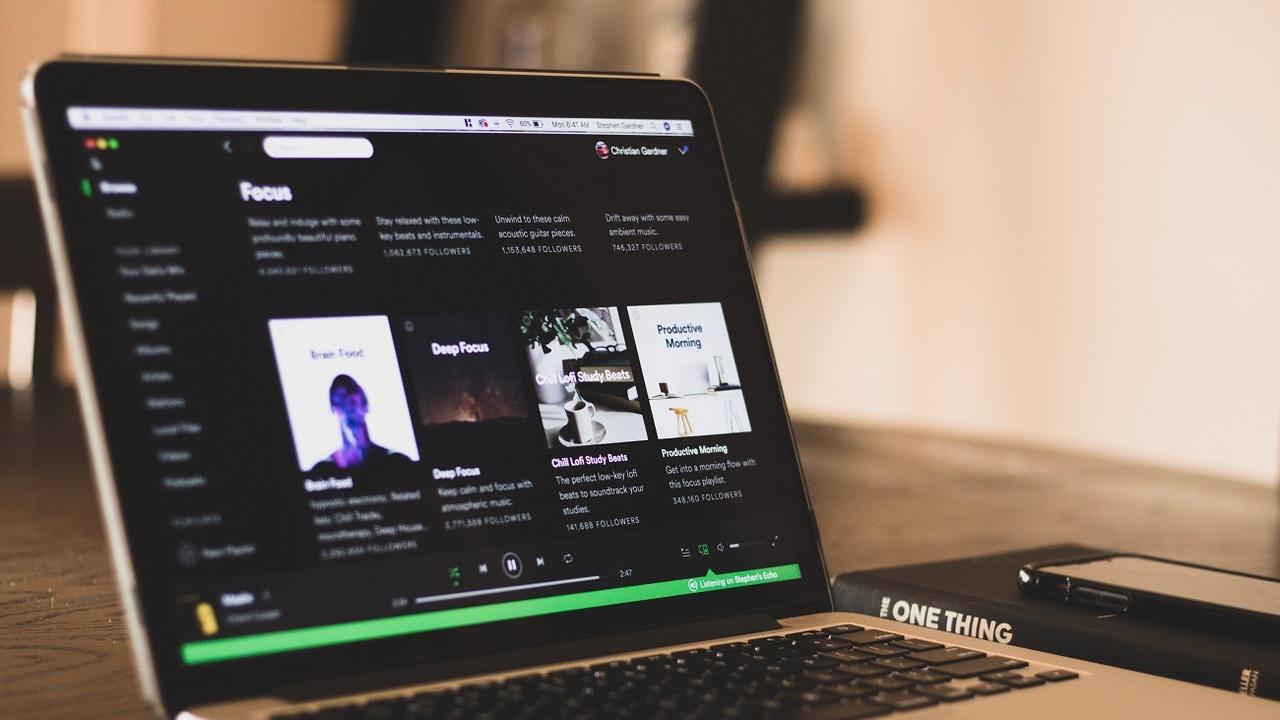
保存列表和克隆版本:您可以做什么
一个常见的问题是,是否可以冻结随时间变化的列表的特定“版本”(例如,定期更新的编辑列表)。答案是: 您无法保存或恢复特定版本 来自动态播放列表。
您可以做的是将整个列表保存在您的图书馆中,以便找到它们:转到列表并按下保存选项 “你的图书馆”这不会冻结您的内容,但仍可从您的个人资料中访问它。
如果您有兴趣从列表中保留特定歌曲,请选择它们并将其添加到“你喜欢的歌曲» 在您的图书馆中。因此,即使原始列表发生变化, 你会保留这些主题 在您的个人收藏中。
另外 克隆完整列表 到一个新的:打开您感兴趣的列表,点击菜单(三个点),然后选择«添加到另一个列表»(iOS 或桌面版)或 Android 版的等效选项。选择现有播放列表或创建新播放列表,然后保存所有歌曲。这样 你生成一份副本 当原始列表发生变化时,它不会被修改。
如果恢复的列表没有出现该怎么办
通常情况下,在 Spotify 上恢复已删除的播放列表后,它会返回到您的收藏夹中,您可以在底部找到它。如果您没有看到它,请尝试关闭并重新打开应用程序,甚至重启设备。有时,恢复后同步需要一段时间;检查一下 您已更新 Spotify 到最新版本。
如果您管理多个列表,请注意,列表的顺序可能与删除前的顺序不一致;恢复后的列表将显示在底部。请滚动到底部并再次检查。如果仍然没有显示,请从帐户中重复恢复过程,以确认列表状态与删除前的顺序一致。 恢复.
另一个常见原因是使用其他帐户登录。如果您使用多个帐户或共享家庭套餐,列表可能已保存在其他帐户中。请退出帐户,使用其他凭据登录,然后进行检查。 这种疏忽更为常见 看起来像什么。
如果您发现很多列表缺失,并且您的帐户看起来不正确(例如出现不明更改、异常活动),请查看被盗帐户的帮助页面。如果您怀疑存在未经授权的访问, 立即行动:更改密码、注销并查看链接的设备。
限制和常见情况
恢复已删除列表的关键限制是 90天在此期间,您可以从您的帐户中恢复它们。90 天后,Spotify 将不再提供恢复选项,因此您必须 重建列表 如果需要的话可以手动操作。
如果你有任何疑问,可以尝试以下预防技巧:在截止日期之前,你可以恢复列表,如果你不想把它放在手边,可以再次删除它,这样计数器就会“重置”。这是一种 节省时间 如果你还不确定是否会永远失去她。
如果截止日期已过,您可以尝试联系 Spotify 支持团队,解释您的情况。他们通常无法在截止日期后恢复,但 尝试无需花费任何成本如果不可能,请创建一个同名的新播放列表,并再次添加您记得的歌曲。
好消息是,在截止日期之后,没有其他相关限制:当您在规定时间内恢复时,列表 恢复原状,其顺序和内容与您删除它那天相同。
Web、桌面和应用程序:重要说明
你会看到一些指南说可以通过应用程序恢复已删除的 Spotify 播放列表,而另一些指南则声称无法恢复。事实上,恢复操作是在应用程序的设置区域进行的。 网上帐户 或从桌面应用程序登录。在移动设备上,登录通常会将您重定向到浏览器以完成登录过程。
因此,如果您在手机上找不到该选项,请打开浏览器,登录您的帐户,然后选择“恢复播放列表”或“还原播放列表”。这是恢复播放列表最直接、最可靠的方法。 生效 在所有设备上。
列表的更多用途:公共、私人和协作
恢复已删除的 Spotify 播放列表只是 Spotify 功能的一部分。该应用会根据您的收听习惯生成推荐,您还可以创建 自订清单 该应用程序会向您推荐艺术家、专辑和流派。
此外,还有协作播放列表:与好友共享,以便多个用户可以添加或删除歌曲。此功能非常适合活动、旅行或共享项目,并允许 编辑几个列表 具有完全的灵活性。
关于可见性,列表可以是公开的或私有的。 公开的对任何人都可见;私人信息会从您的个人资料中隐藏。如果您想分享或 保留 某些收藏品。
社区:Reddit 及其作用(和限制)
在寻找恢复 Spotify 上已删除播放列表的解决方案时,您可能会遇到像 Reddit 这样的社区。请记住,有一些子版块主要致力于 分享播放列表,不提供技术支持。一个流行的平台要求账户至少拥有 40 天的 Karma 和 30 天的发帖时间,并且有严格的反垃圾邮件规则。
这些社区并非官方支持渠道,并且明确表示:寻求支持或无需费力即可解决的帖子将被删除。如果您的帐户出现问题或需要恢复列表,建议的途径仍然是 Spotify 官方支持 通过其网站和帮助渠道。
如果你曾因删除播放列表而感到震惊,请深吸一口气:只要未超过 90 天,解决方案就在你的帐户中,只需一个“恢复”按钮,即可将你的收藏恢复到原来的状态,并将其放置在音乐库的末尾。在撤销快捷方式、克隆技巧或 保存关键歌曲,如果没有出现,请进行一些检查(关闭、重启、刷新并验证正确的帐户),然后 所有工具 恢复 Spotify 上已删除的播放列表并继续收听而不会错过任何一个节拍。
专门研究技术和互联网问题的编辑,在不同数字媒体领域拥有十多年的经验。我曾在电子商务、通讯、在线营销和广告公司担任编辑和内容创作者。我还在经济、金融和其他领域的网站上撰写过文章。我的工作也是我的热情所在。现在,通过我的文章 Tecnobits,我尝试探索技术世界每天为我们提供的所有新闻和新机会,以改善我们的生活。